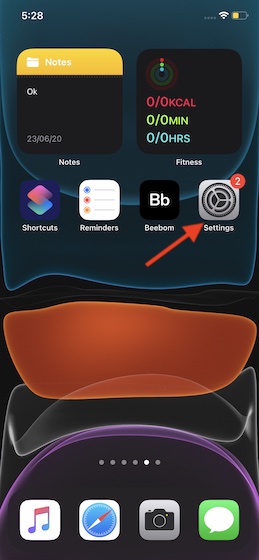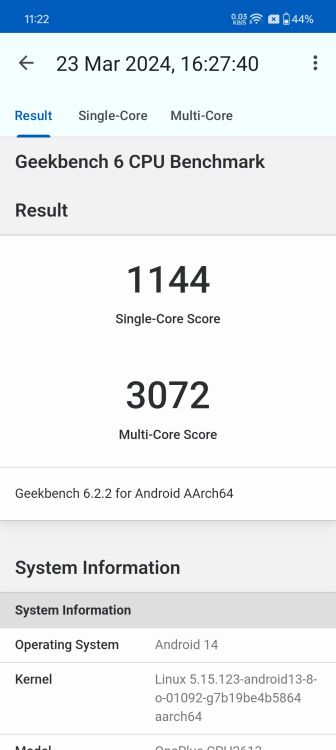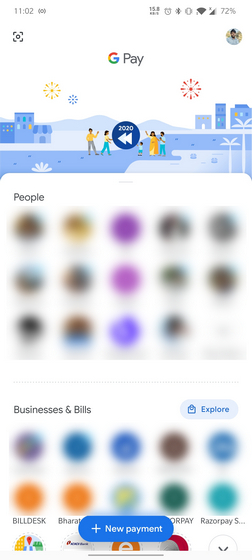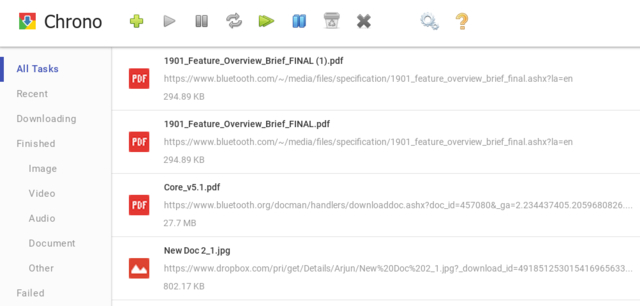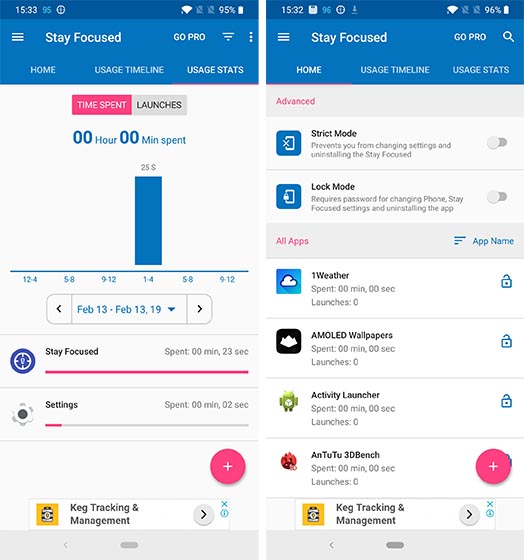Как перейти с бета-версии iOS 15 на iOS 14 (Руководство)
Очарованный множеством совершенно новых функций, вы загрузили бета-версию iOS 15 на свой iPhone, чтобы протестировать предварительную версию программного обеспечения. Однако через несколько дней после установки бета-версии вы отчаянно хотите перейти с бета-версии iOS 15 на iOS 14 из-за ряда неожиданных проблем и ошибок, которые оказались кошмаром. Не волнуйтесь, есть довольно надежный способ понизить версию iOS 15 и вернуться к iOS 14. И это то, о чем я собираюсь рассказать вам в этом посте.
Как перейти с бета-версии iOS 15 на iOS 14 (2021 г.)
Переход с бета-обновления программного обеспечения iOS на старую версию iOS – утомительное дело. Кроме того, он также содержит некоторые болезненные предостережения, о которых вам нужно помнить, прежде чем продолжать процесс. Более того, этот процесс также будет работать, если вы хотите перейти с бета-версии iPadOS 15 на iPadOS 14. Итак, без лишних слов, давайте проверим шаги.
О чем следует помнить, прежде чем переходить на более раннюю версию обновления программного обеспечения бета-версии iOS
- Имейте в виду, что если вы уже установили бета-версию watchOS 8 на свои Apple Watch в паре с вашим iPhone с бета-версией iOS 15, вы не сможете использовать свои умные часы после перехода на более раннюю версию.
- Вы не сможете восстановить данные из резервной копии, сделанной на iOS 15, при возврате к iOS 14.
- Вы сможете выполнить восстановление только из предыдущей резервной копии iOS 14. Итак, убедитесь, что у вас есть резервная копия вашего устройства, прежде чем устанавливать бета-версию iOS 15.
- Для перехода на более раннюю версию iOS 15 необходимо стереть все существующие данные. Поэтому обязательно заранее сделайте резервную копию всех своих данных.
Переведите свой iPhone в режим восстановления
К сожалению, нет единого переключателя, чтобы вернуться к более старой версии iOS из бета-обновления программного обеспечения. Таким образом, нам придется воспользоваться помощью режима восстановления, чтобы удалить профиль бета-версии программного обеспечения iOS 15 и перейти на последнюю стабильную версию программного обеспечения. Просто следуйте инструкциям ниже:
- Во-первых, вам нужно выключить iPhone.
- На iPhone и iPad без кнопки «Домой»: нажмите и удерживайте боковую кнопку и любую кнопку регулировки громкости, пока не отобразится «Сдвинуть до выключения». Затем проведите пальцем по ползунку, чтобы выключить устройство.
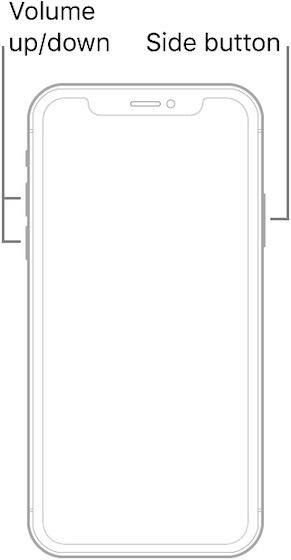 Изображение предоставлено Apple.
Изображение предоставлено Apple.
Программы для Windows, мобильные приложения, игры - ВСЁ БЕСПЛАТНО, в нашем закрытом телеграмм канале - Подписывайтесь:)
- На iPhone и iPad с кнопкой «Домой»: удерживайте боковую / верхнюю кнопку, пока не отобразится «Сдвинуть до выключения». Затем проведите пальцем по ползунку, чтобы выключить устройство.
2. Теперь подключите устройство iOS к компьютеру с помощью кабеля.
3. Далее пора перейти в режим восстановления.
- iPhone 8 или новее: нажмите и быстро отпустите кнопку увеличения громкости. Нажмите и быстро отпустите кнопку уменьшения громкости. После этого удерживайте боковую кнопку, пока не увидите экран режима восстановления.
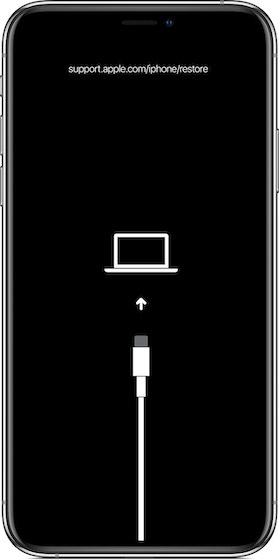 Изображение предоставлено: Apple
Изображение предоставлено: Apple
- iPad без кнопки «Домой»: нажмите и быстро отпустите кнопку увеличения громкости. Нажмите и быстро отпустите кнопку уменьшения громкости. Нажмите и удерживайте верхнюю кнопку, пока ваше устройство не начнет перезагружаться. Продолжайте удерживать верхнюю кнопку, пока ваше устройство не перейдет в режим восстановления.
- iPhone 7 и iPhone 7 Plus: одновременно нажмите и удерживайте боковые кнопки и кнопки уменьшения громкости. Удерживайте кнопки, пока не появится экран режима восстановления.
- iPad с кнопкой «Домой»: одновременно нажмите и удерживайте кнопки «Домой» и «Верх». Обязательно удерживайте кнопки, пока не увидите экран режима восстановления.
Понизьте версию своего iPhone с бета-версии iOS 15 до iOS 14
Если Finder или iTunes не запускаются автоматически, обязательно откройте его вручную. Как только iTunes обнаружит ваше устройство в режиме восстановления, он спросит вас, что вы хотите сделать.
1. Теперь нажмите кнопку «Восстановить» во всплывающем окне.
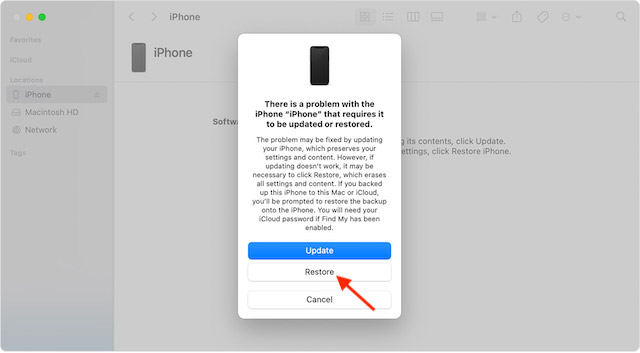
2. Затем нажмите «Восстановить и обновить», чтобы подтвердить свое действие.
3. Далее нажмите «Далее» в средстве обновления программного обеспечения iOS 14. После этого нажмите «Согласен», чтобы принять Условия и положения, и начните загрузку iOS 14.
Примечание. Если ваш iPhone или iPad перезагружается до iOS 14 до завершения загрузки, обязательно повторите описанные выше шаги и верните его в режим восстановления.
Восстановите резервную копию iOS 14 на iPhone
После восстановления устройства на нем будет установлена последняя стабильная версия iOS 14. Чтобы восстановить данные, восстановите устройство из предыдущей резервной копии.
4. В iTunes или Finder нажмите «Восстановить резервную копию» в разделе «Общие».
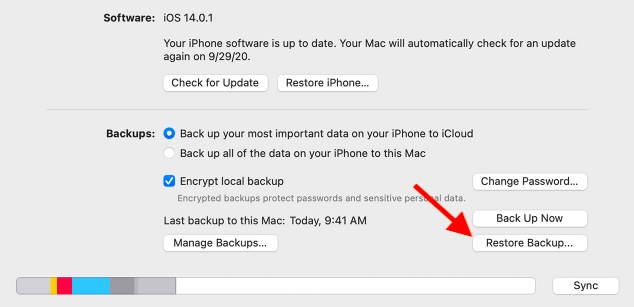
5. Затем выберите архивную резервную копию, которую вы сделали перед установкой бета-обновления программного обеспечения iOS 15. После завершения восстановления ваш iPhone должен вернуться туда, где он был до установки бета-обновления iOS.
Понизьте версию iOS 15 Beta и вернитесь к iOS 14
Это оно! Надеюсь, вы успешно понизили версию своего iPhone с бета-версии iOS 15 до iOS 14. Хотелось бы, чтобы был более простой способ обновления и понижения версии программного обеспечения, но на данный момент его нет. Так что до тех пор максимально используйте этот метод, чтобы отказаться от предварительной версии iOS и вернуться к стабильной версии. С учетом всего сказанного, есть ли у вас какие-либо отзывы или вопросы? Если да, не забудьте сообщить нам об этом в разделе комментариев ниже. Кроме того, поделитесь своим мнением о некоторых из наиболее обсуждаемых функций iOS 15, таких как возможность совместного просмотра фильмов в FaceTime, сводка уведомлений, режим фокусировки, Apple Digital Legacy, поддержка расширений в Safari на iPhone и многое другое.